“ Kamakailan ay nagda-download ako ng ilang kanta sa aking PC at ina-upload ang mga ito sa Spotify. Gayunpaman, ang ilang mga kanta ay hindi nagpe-play, ngunit lumalabas ang mga ito sa mga lokal na file at hindi ako sigurado kung ano ang magagawa ko upang ayusin ito. Ang lahat ng mga file ng musika ay nasa MP3, na naka-tag sa parehong paraan kung paano ko na-tag ang iba pang mga kanta. Ang mga kanta ay maaaring i-play sa Groove music. Anumang tulong sa pag-alam kung bakit ang mga partikular na kanta ay hindi magpe-play/kung paano ayusin ang problema ay talagang pahalagahan!†– Isang user mula sa Reddit
Ang Spotify ay may library ng 70 milyong kanta mula sa iba't ibang kategorya. Ngunit hindi pa rin ito maaaring maglaman ng bawat kanta o playlist. Sa kabutihang palad, binibigyang-daan ng Spotify ang mga user na mag-upload ng mga lokal na file sa Spotify para makinig ang mga user sa sarili nilang mga kanta o musika na nakukuha nila mula sa ibang mga source.
Gayunpaman, ang function na ito ay hindi gumagana nang maayos sa pana-panahon. Sa mga araw na ito, maraming user ng Spotify ang nag-uulat na hindi sila makakapag-play ng mga lokal na file sa Spotify mobile o desktop. Hanggang ngayon, hindi pa inihayag ng Spotify ang isang magagamit na solusyon para sa isyung ito. Kaya, kinokolekta namin ang ilang mga pag-aayos mula sa mga matagumpay na nalutas ang mga problemang ito. Basahin lamang kung nakatagpo ka ng error na ito.
5 Pag-aayos Kapag Hindi Ka Mapaglaro ng Mga Lokal na File sa Spotify
Narito ang ilang solusyon para sa iyo kapag hindi ma-play ng Spotify ang mga lokal na file. Ang lahat ng ito ay madali at maaari mong subukang ayusin ang isyung ito sa bahay kahit na walang tulong mula sa iba.
Ayusin 1. Magdagdag ng Mga Lokal na File sa Spotify nang Tama
Kapag hindi ka makapag-play ng mga lokal na file sa Spotify mobile, ang unang bagay na dapat mong gawin ay tiyaking ginagamit mo ang tamang paraan upang mag-upload at mag-sync ng mga lokal na file sa Spotify. Mas mabuting gawin mong muli ang prosesong ito gamit ang gabay at mga tip sa ibaba.
Maaari ka lamang gumamit ng Spotify desktop sa isang computer upang mag-upload ng mga lokal na file. Sa Android o iOS mobiles, hindi pinahihintulutan ang pag-upload. Higit pa, ang format ng iyong mga na-import na file ay dapat na MP3, M4P maliban kung naglalaman ito ng video, o MP4 kung naka-install ang QuickTime sa iyong computer. Kung hindi sinusuportahan ang iyong mga file, susubukan ng Spotify na itugma ang parehong track mula sa catalog nito.
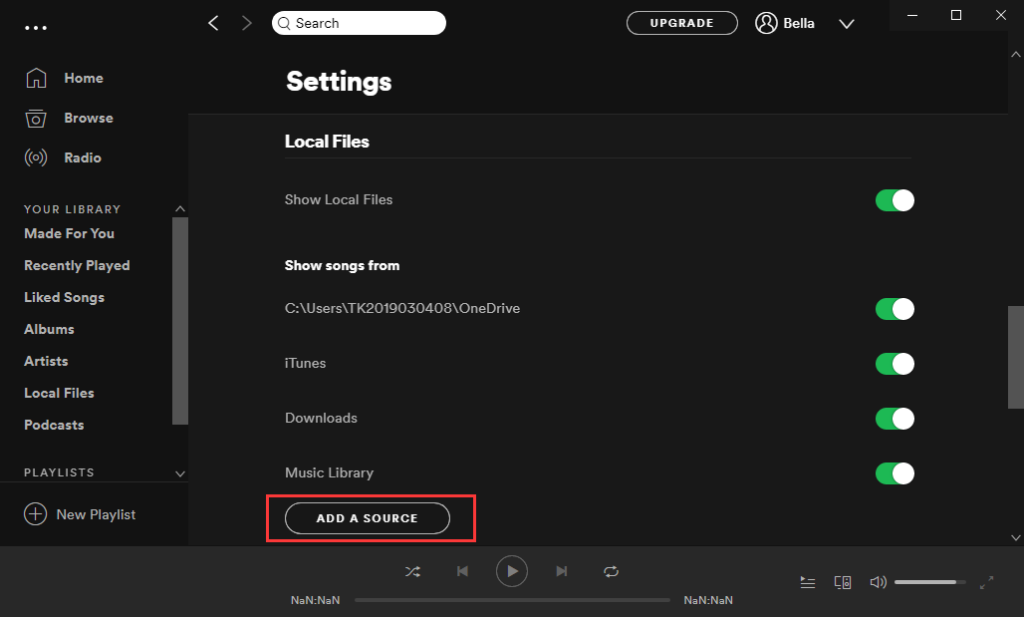
Hakbang 1. Pumunta sa Spotify desktop sa iyong computer. I-tap ang Mga setting pindutan.
Hakbang 2. Alamin ang Mga Lokal na File seksyon at i-toggle sa Ipakita ang Mga Lokal na File lumipat.
Hakbang 3. I-click ang MAGDAGDAG NG SOURCE button upang idagdag ang mga lokal na file.
Pagkatapos ang mga sumusunod ay kung paano suriin at i-stream ang iyong mga na-import na lokal na file sa Spotify.
Sa desktop: Pumunta sa Iyong Library at pagkatapos Mga Lokal na File .
Sa Android: Idagdag ang mga na-import na lokal na file sa isang playlist. Mag-log in sa iyong Spotify account gamit ang parehong WIFI na kumukonekta sa iyong computer. Pagkatapos ay i-download ang playlist na ito.
Sa iOS: Idagdag ang mga na-import na lokal na file sa isang playlist. Mag-log in sa iyong Spotify account gamit ang parehong WIFI na kumukonekta sa iyong computer. Mag-navigate sa Mga Setting > Mga Lokal na File . I-on ang Paganahin ang pag-sync mula sa desktop opsyon. Kapag nag-prompt ito, tandaan na payagan ang Spotify na maghanap ng mga device. Pagkatapos ay i-download ang playlist kasama ang mga lokal na file.
Ayusin 2. Suriin ang Koneksyon sa Network
Kailangan mong tiyaking ikinonekta mo ang iyong computer at mobile sa parehong WIFI o maaaring hindi mo ma-sync ang mga lokal na file na ito mula sa Spotify desktop patungo sa Spotify mobile. At makikita mong hindi ka makakapag-play ng mga lokal na file sa Spotify mobile. Pumunta lamang upang suriin ang koneksyon sa network at gawin muli ang pag-sync.
Ayusin 3. Suriin ang Subscription
Hindi mo maaaring i-upload ang iyong mga lokal na file sa Spotify o maglaro ng mga lokal na file sa Spotify kung wala kang Spotify premium account. Pumunta para tingnan ang iyong subscription. Kung natapos na ang iyong subscription, maaari kang muling mag-subscribe sa Spotify na may Diskwento sa Mag-aaral o Family plan na mas matipid.
Ayusin 4. I-update ang Spotify sa Pinakabagong Bersyon
Na-update na ba ang iyong Spotify app sa pinakabagong bersyon? Kung gumagamit ka pa rin ng lumang Spotify app, magdudulot ito ng ilang problema tulad ng hindi makapag-play ng mga lokal na file sa Spotify.
Sa iOS: Buksan ang App Store at piliin ang iyong Apple ID image. Mag-opt para sa Spotify at pumili I-UPDATE .
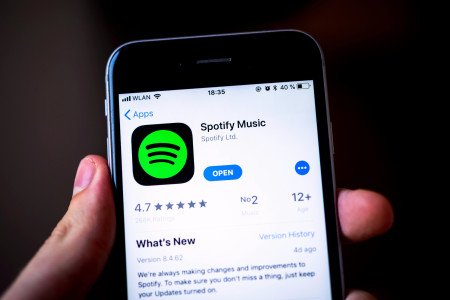
Sa Android: Buksan ang Google Play Store, alamin ang Spotify app, at pumili I-UPDATE .
Sa desktop: I-click ang icon ng Menu sa Spotify. Pagkatapos ay piliin ang Magagamit ang Update. I-restart Ngayon pindutan.
Hindi available ang ilang kanta sa Spotify kaya hindi ka makakapag-play ng mga lokal na file sa Spotify. Kaya kailangan mong ipakita ang mga kantang ito para malaman ang tunay na dahilan ng hindi pag-play ng mga kantang ito sa Spotify.
Solusyon sa Bonus: Maglaro ng Mga Lokal na File at Mga Kanta sa Spotify sa Any Player
Kung hindi ka makakapag-play ng mga lokal na file sa Spotify mobile o desktop kahit anong subukan mo, narito mayroon akong paraan na kakaunti ang nakakaalam. I-download lang ang iyong mga kanta sa Spotify sa MP3 at i-upload ang mga ito pati na rin ang iyong mga lokal na file sa isa pang media player sa iyong telepono. Pagkatapos ay maaari mong i-play ang lahat ng iyong mga kanta kasama ang mga kanta sa Spotify at mga lokal na file sa parehong player nang maginhawa.
Ang kailangan mo lang gawin ay mag-download ng mga playlist ng Spotify sa MP3 dahil ang musika ng Spotify ay mape-play lang sa Spotify kung hindi mo ito iko-convert. Pwede mong gamitin MobePas Music Converter upang gawin ito. Maaari nitong i-convert ang anumang mga kanta o playlist sa Spotify na may 5× bilis at lahat ng ID3 tag at metadata ay pananatilihin. Sundin lamang ang tutorial na ito para malaman kung paano i-convert ang Spotify sa MP3.
Subukan Ito nang Libre Subukan Ito nang Libre
Mga Pangunahing Tampok ng MobePas Music Converter
- Madaling mag-download ng mga playlist, kanta, at album ng Spotify na may mga libreng account
- I-convert ang Spotify music sa MP3, WAV, FLAC, at iba pang mga audio format
- Panatilihin ang mga track ng musika sa Spotify na may walang pagkawalang kalidad ng audio at mga tag ng ID3
- Alisin ang mga ad at proteksyon ng DRM mula sa musika ng Spotify sa mas mabilis na bilis na 5×

Konklusyon
Subukang ayusin na hindi ito makakapag-play ng mga lokal na file sa isyu ng Spotify mobile nang mag-isa. Kung ang lahat ng 5 solusyon na ito ay hindi gumagana, gamitin lamang MobePas Music Converter upang i-convert ang mga kanta sa Spotify at ilipat ang mga ito pati na rin ang iyong mga lokal na file sa ibang player.
Subukan Ito nang Libre Subukan Ito nang Libre

